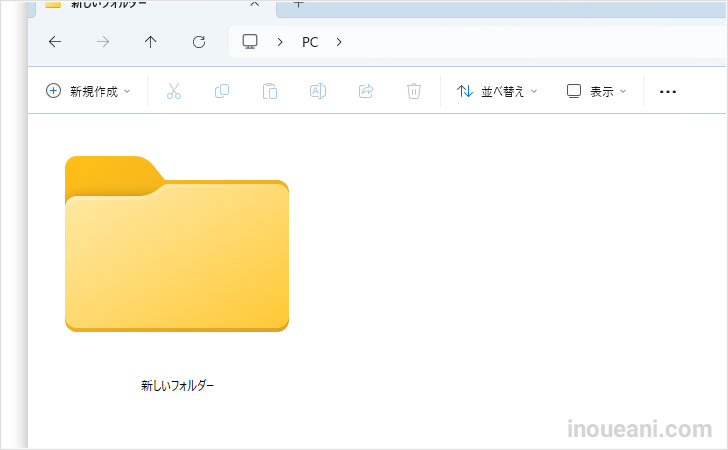メールソフトThunderbirdでメール作成していて、あれ最近みょうに改行したときの行と行の間の空白スペースが広くなってるなぁなんて思ったことないですか?
設定の状態などで、普通にエンターキー押して改行してるのが 段落になる 場合があるんです。
たぶん、改行が段落になる状態だと、行の間の空白スペースがちょうど1行分以上開くようになってます。
そんなに装飾などしないし、HTMLメールも必要ない、普通に文字のメールを送りたいだけ、という方は設定で最初から行間が無駄に広くならないように調整しておきましょう。
目次
オプションで【既定で本文テキストの代わりに段落書式を使用する】のチェックを外す
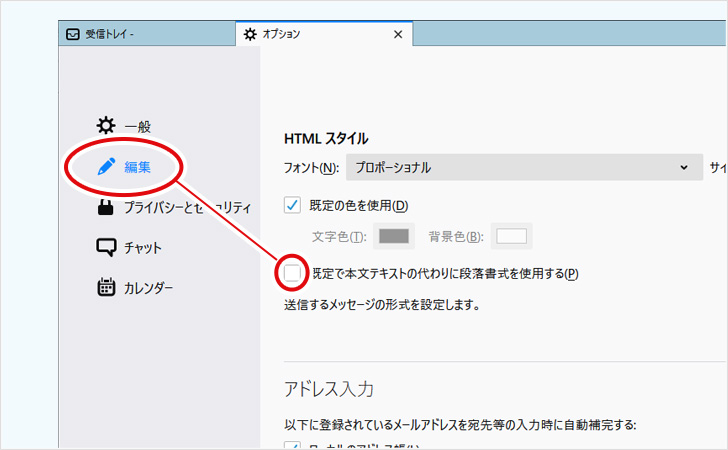
オプションを開く
Thunderbirdのウィンドウの上部右上、検索ボックスの右横あたりにある横3本線のマークをクリックして開いた項目の中から、真ん中あたりにある【オプション】を選んでクリックします。
編集を開く
開いたオプション画面の左メニューの2番目、【編集】を選んでクリックします。
段落のチェックを外す
開いた編集の画面の中、HTMLスタイルのところにある【既定で本文テキストの代わりに段落書式を使用する】のチェックを外します。
エンターキーが普通の改行になり、行間スペースも普通に
これでメール作成でエンターキー改行しても勝手に段落になることがなくなるので、改行したときに行間に広い空白スペースができることはなくなります。
アカウント設定で【HTML形式でメッセージを編集する】のチェックを外す
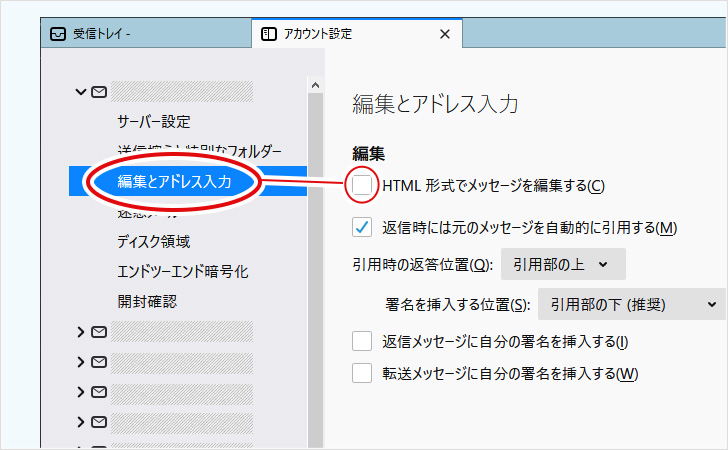
改行が段落になっちゃうとか、段落書式か本文テキストか、なんていうのはそもそもメールをHTML形式で作成しているからなので、もうHTML形式でメールを作成すること自体と止めちゃうという方法もあります。
すごくシンプルなテキストのメール作成になりますが、段落だなんだで行間が広がったり見た目がおかしくなったりの心配はなくなります。
アカウント設定を開く
Thunderbirdのウィンドウの上部右上、検索ボックスの右横あたりにある横3本線のマークをクリックして開いた項目の中から、真ん中あたりにある【アカウント設定】を選んでクリックします。
編集を開く
開いたアカウント設定画面の左メニュー【編集とアドレス入力】を選んでクリックします。
HTML形式のチェックを外す
【HTML形式でメッセージを編集する】のチェックを外す。(※アカウント単位の設定になるので、複数アカウントがある場合はそれぞれのアカウントのチェックを外す必要があります)
そのメール作成時のみの一時的な行間調整なら、段落の形式を【段落<P>】から【本文のテキスト】に変更する
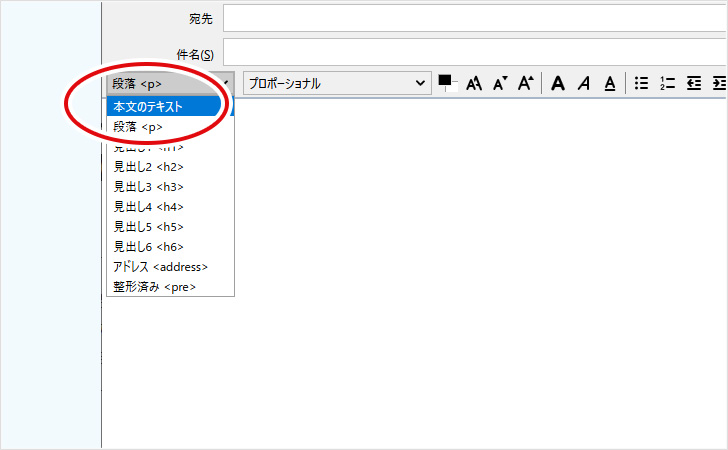
HTML形式でのメール作成をしながら一時的に段落をやめてフラットな改行で文字を打ちたいときは、本文スペースのすぐ上にある【段落の形式を選択】プルダウンで段落を本文のテキストにすればエンターキー改行が普通の改行になります。
1回だけ普通の改行したいだけなら Shift + Enter
さらにピンポイントで通常行間の改行をしたいときは【Shift + Enter】で1回だけの普通の改行ができます。